上篇中讲到《Windows下Appium连真机测试》。在自动化测试过程中,对被测试元素的定位非常重要。所以这章主要讲解,真机运行程序,用Appium Inspector来定位App的元素。
一、Appium Inspector 真机定位元素
Appium设置如下图:
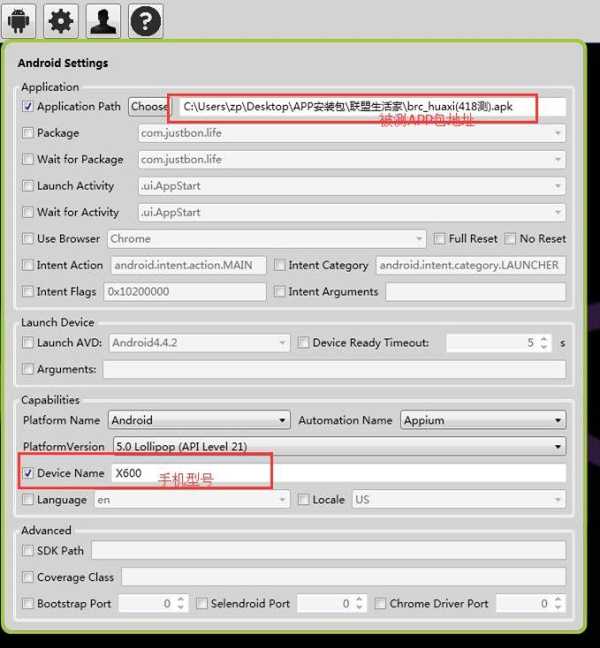
然后运行appium,启动inspector,就可以在真机上安装并启动App,此时刷新“Refresh”就可以获取最新的Screenshot,左边就能展开对应的分支,你就可以对页面元素进行定位了。
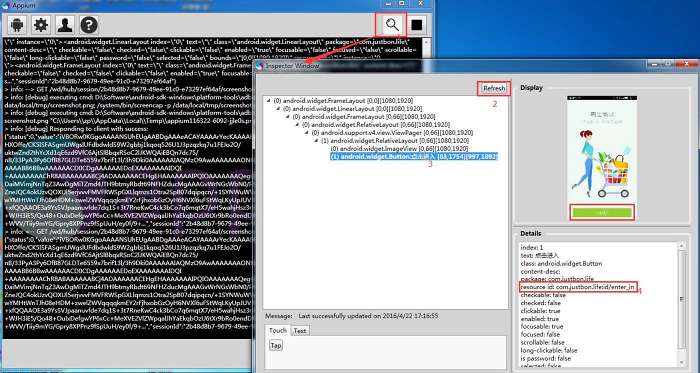
注:用Appium Inspector在真机上运行并定位元素的时候,不管手机上是否安装这个App,它都会给你重新安装一下,然后再打开。运行测试用例的时候,如果有安装,则不会。
二、UI Automation Viewer定位
只要你用真机连接上电脑,并运行了要测试的App,打开UI Automation Viewer后,单击“Device Screenshot”按钮,就能刷新出手机上的界面,并能展示定位。如果有任何变动,再次刷新即可。(笔者因为安装最新的appium,Inspector很好用了,所以就没有试过这个定位器,感兴趣读者可以下来看看)
元素定位就介绍在这里,等下一章节,笔者将会带你具体怎么编写app自动化测试用例。